WPS将PPT做成视频播放的方法
时间:2023-07-14 11:00:03作者:极光下载站人气:108
wps是我们常常使用的一款办公软件,我们在使用的过程中,会进行很多内容元素的编辑和添加,且也会将制作好的PPT制作视频保存在自己的电脑上,但是很多小伙伴不知道怎么将WPS PPT做成视频导出,其实目前在WPS中提供了一个输出视频的功能,我们可以将已经制作好的PPT全部幻灯片输出为视频文件,之后我们可以通过电脑上的一些播放器将导出的PPT视频进行播放就好了,这是一个非常实用的功能,下方是关于如何使用WPS PPT制作成视频的具体操作方法,如果你需要的情况下可以看看方法教程,希望对大家有所帮助。

方法步骤
1.当你将PPT内容制作好之后,我们将鼠标移动到左上角的【文件】选项卡的位置进行点击。
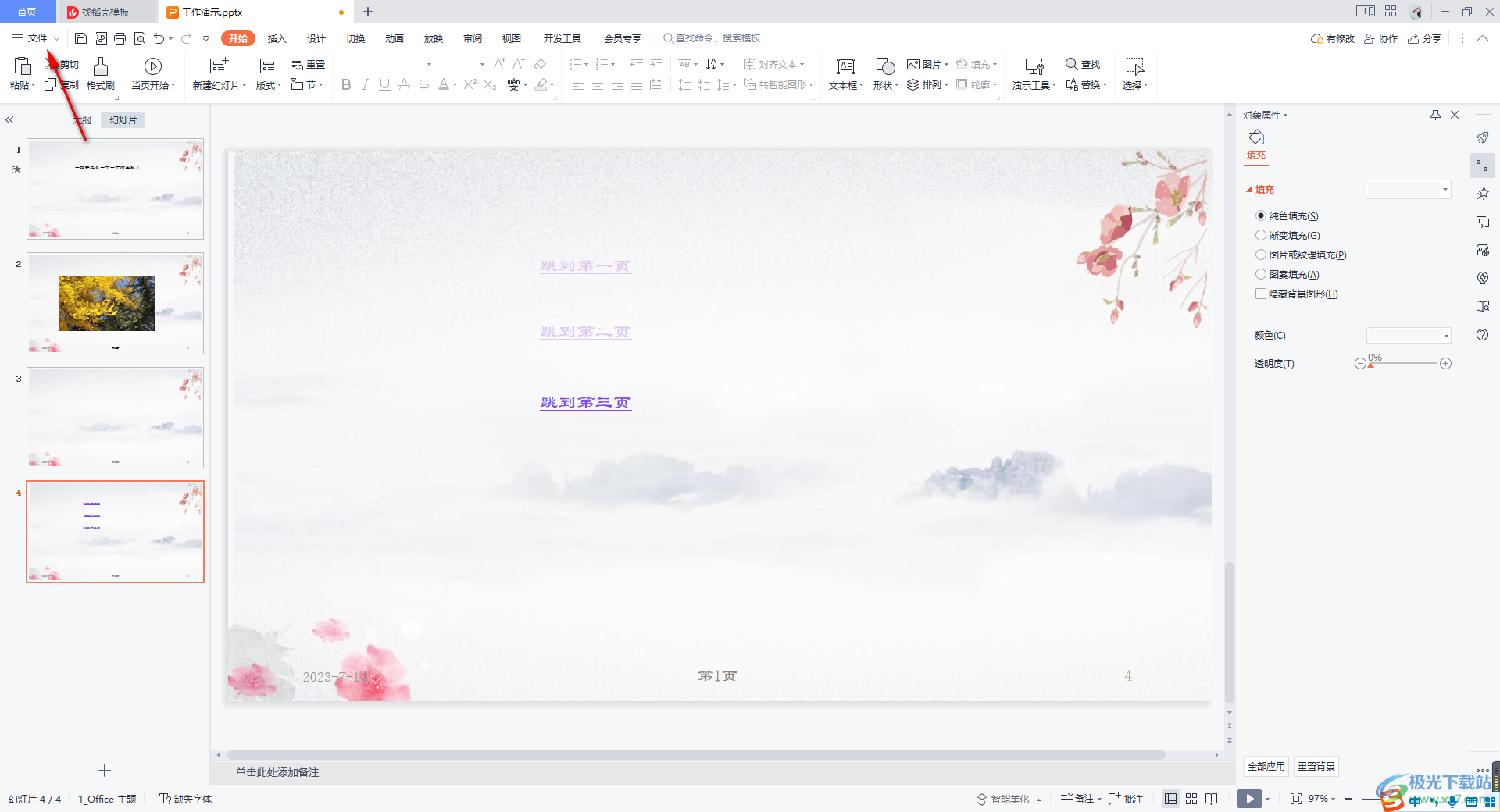
2.接着,在下方打开的子选项中将【另存为】选项点击打开,之后再点击【输出为视频】这个选项。
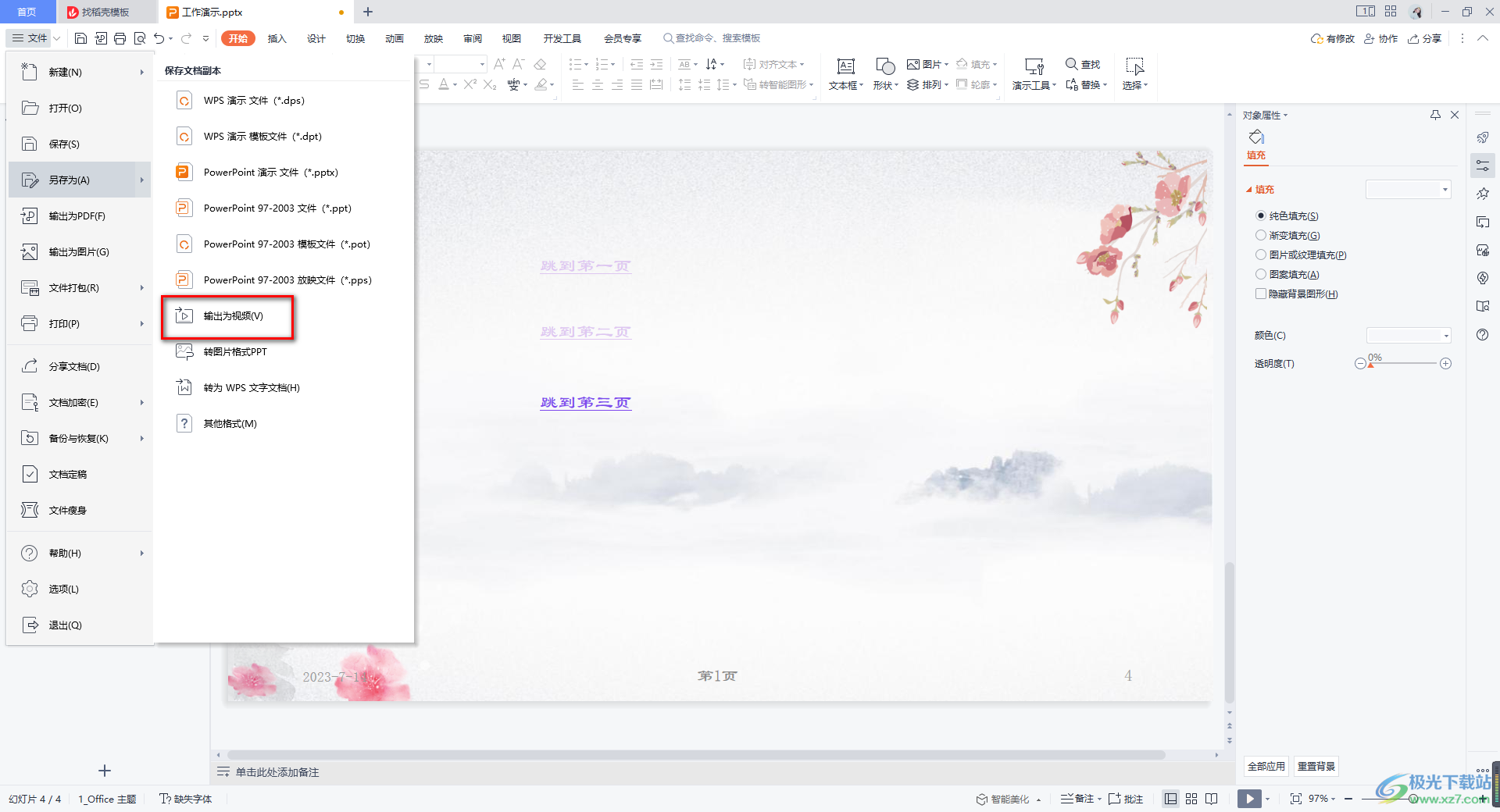
3.随后会在页面上打开一个另存文件的窗口,这里的文件类型是webm视频格式,我们为该文件设置一个保存路径,之后点击保存按钮。

4.完成之后,如果你的WPS PPT中没有下载一个webm视频解码插件的话,会提示需要下载该插件,那么点击下载并安装即可。
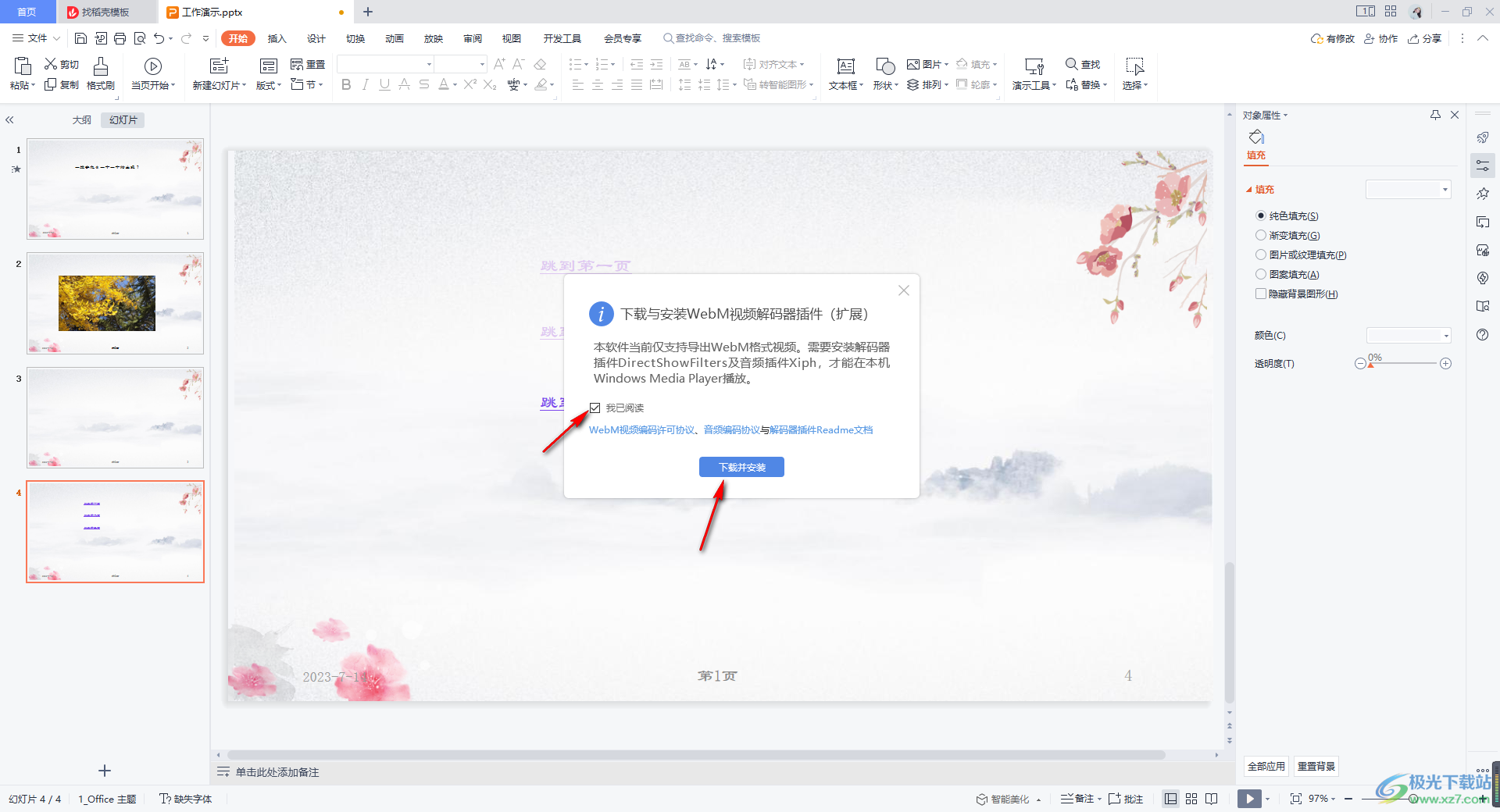
5.当你安装好插件之后,就会自动的进行输出视频格式操作,如图所示。
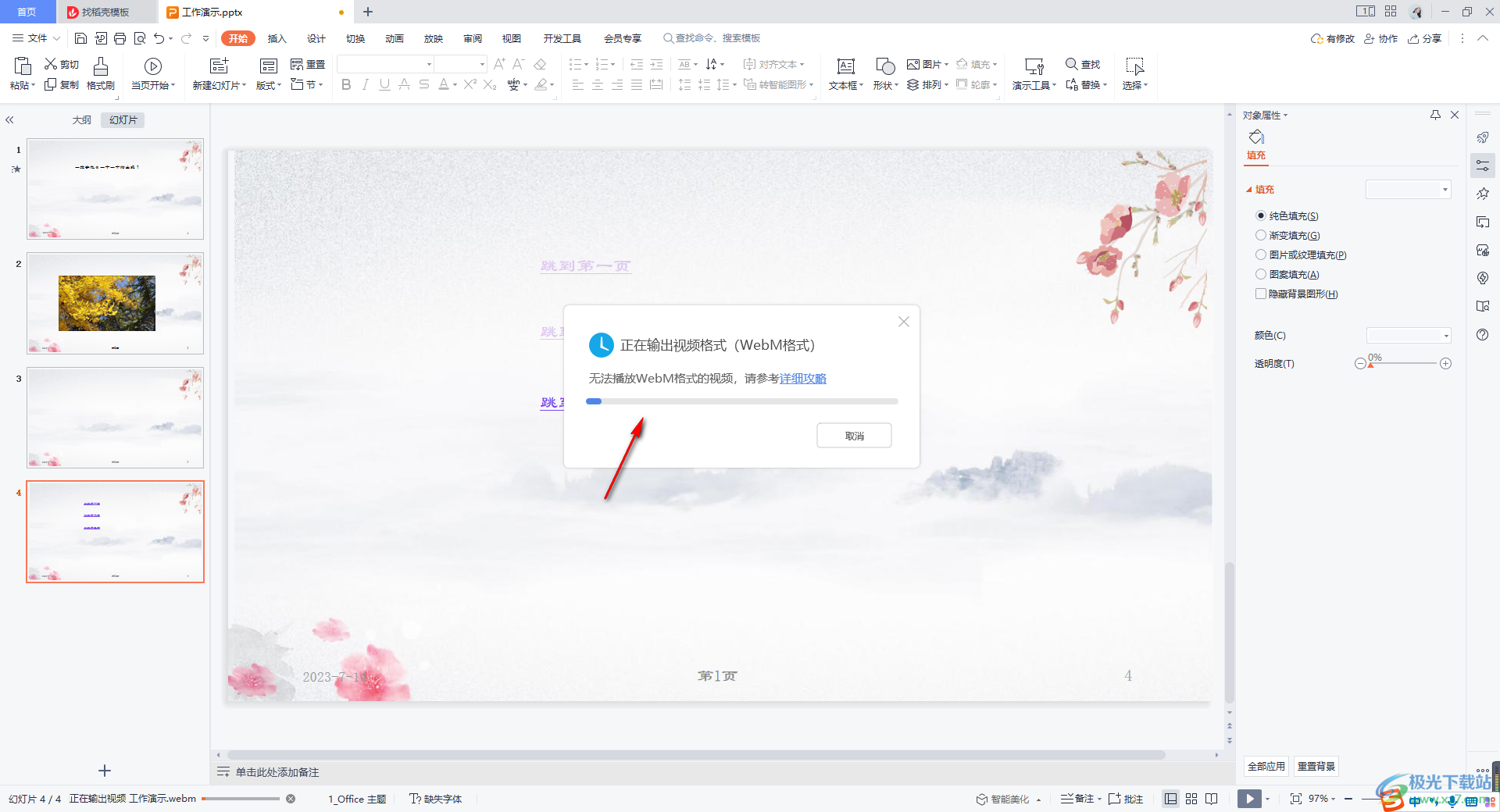
6.输出视频完成之后,我们可以点击【打开视频】按钮进行查看一下输出的PPT视频。
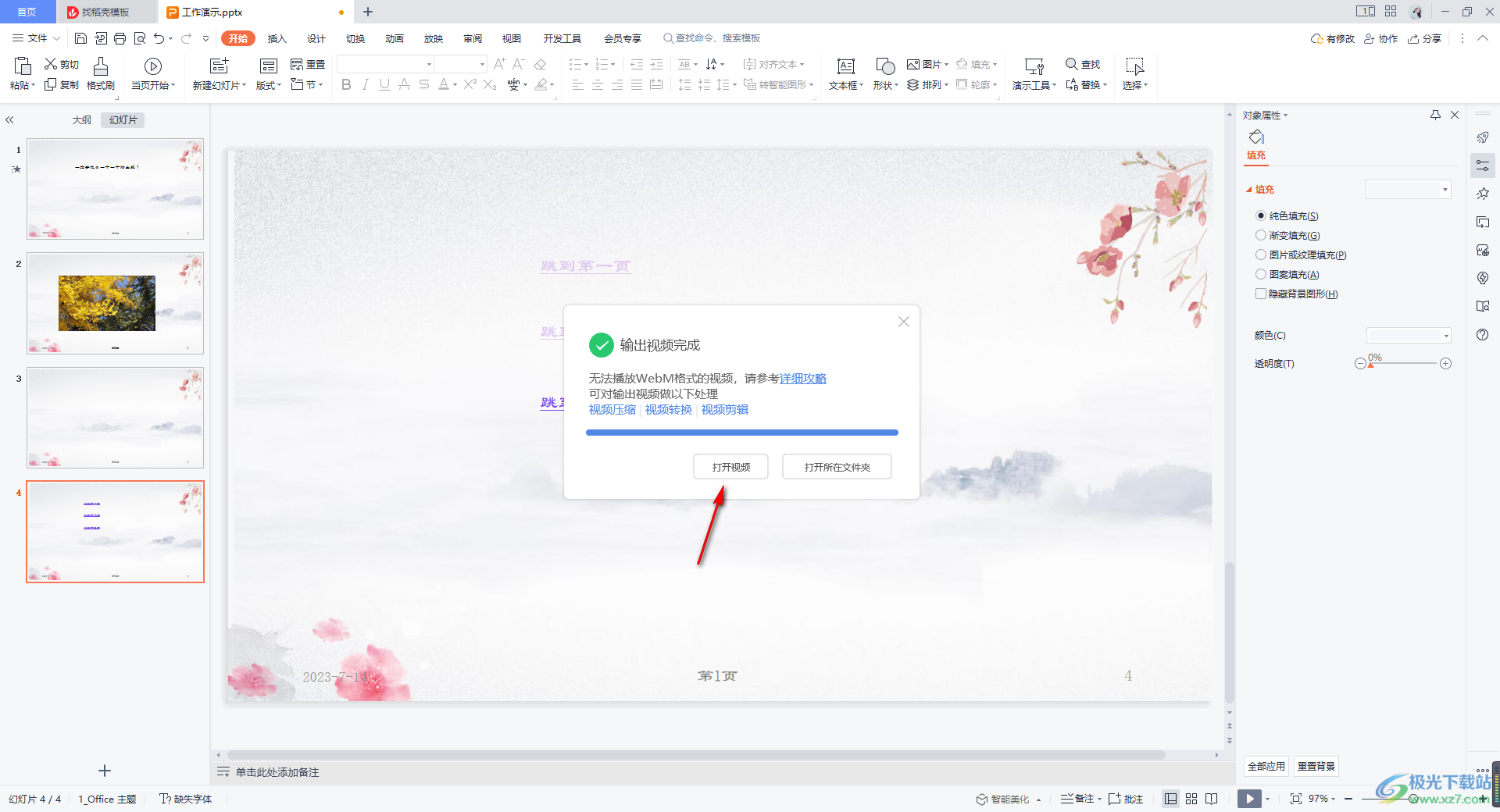
7.当你点击打开视频按钮之后,可能会在页面上弹出一个你要打开该文件的渠道,这里你可以选择一个播放器进行打开PPT视频。
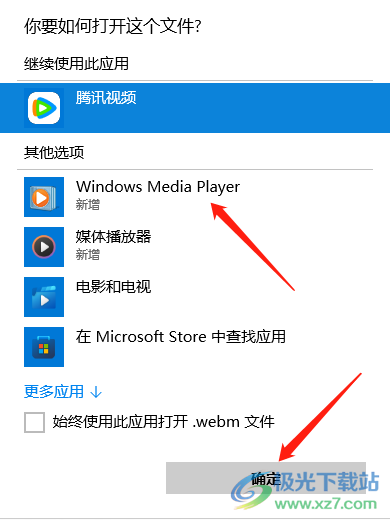
8.通过播放器打开之后,我么就可以对自己制作的幻灯片进行视频播放操作了,如图所示。

以上就是关于如何使用WPS PPT制作成视频的具体操作方法,PPT是在我们的生活中和工作中使用起来都是非常普遍的,我们可以进行PPT内容的编辑和制作,同样也可以将制作好的PPT导出为视频格式进行播放,感兴趣的话可以操作试试。

大小:240.07 MB版本:v12.1.0.18608环境:WinAll
- 进入下载
相关推荐
相关下载
热门阅览
- 1百度网盘分享密码暴力破解方法,怎么破解百度网盘加密链接
- 2keyshot6破解安装步骤-keyshot6破解安装教程
- 3apktool手机版使用教程-apktool使用方法
- 4mac版steam怎么设置中文 steam mac版设置中文教程
- 5抖音推荐怎么设置页面?抖音推荐界面重新设置教程
- 6电脑怎么开启VT 如何开启VT的详细教程!
- 7掌上英雄联盟怎么注销账号?掌上英雄联盟怎么退出登录
- 8rar文件怎么打开?如何打开rar格式文件
- 9掌上wegame怎么查别人战绩?掌上wegame怎么看别人英雄联盟战绩
- 10qq邮箱格式怎么写?qq邮箱格式是什么样的以及注册英文邮箱的方法
- 11怎么安装会声会影x7?会声会影x7安装教程
- 12Word文档中轻松实现两行对齐?word文档两行文字怎么对齐?
网友评论